Twitter ogłosił niedawno, że zrezygnuje z ikony Ulubionych i zamiast tego zastąpi ją bardziej powszechnie rozpoznawaną ikoną serca. Ulubiony przycisk istnieje już od lat, a tweetery używają go nie tylko do wyrażania zainteresowania tweetem, ale także jako zakładki do czytania artykułów w późniejszym terminie. Czy serce jest odpowiednią zmianą dla firmy? Omówimy przyczyny zmiany, a także sposób zastąpienia nowej ikony serca wybranym emoji. Zobacz także: Najlepsze porady i triki na Twitterze.
Jak zmienić serce Twittera w dowolny emoji: Dlaczego Twitter zmienił się z gwiazdy w serce?
Niedawno Twitter ogłosił, że ikona ulubionej gwiazdy nie będzie już dłużej, a zamiast tego zostanie zastąpiona znacznie bardziej przyjazną ikoną serca. Twitter wyjaśnił w post na blogu na swojej stronie, że decyzja została podjęta, ponieważ firma chciała, aby Twitter był „łatwiejszy i bardziej satysfakcjonujący w użyciu”, a ikona gwiazdki może „być myląca, szczególnie dla nowicjuszy”. Serce jest popularną, bardziej uniwersalną ikoną, która służy do wyrażania zainteresowania postem lub tematem, i jest używana przede wszystkim przez należący do Facebooka Instagram, a także własny Periscope Twittera.
Dlaczego więc ikona serca jest powszechnie używana i dlaczego Twitter zdecydował, że powinna zastąpić ikonę gwiazdki? Według Twittera serce jest „uniwersalnym symbolem, który rezonuje w różnych językach, kulturach i strefach czasowych”, a serce jest znacznie bardziej wyraziste niż większość ikon, co pozwala przekazać szereg emocji, co najlepiej pokazuje serce Twittera wprowadzenie ikony:

Jak widać z powyższych przykładów, ikona serca wydaje się o wiele bardziej odpowiednią odpowiedzią na wiele sytuacji, od tweetów o znalezieniu nowej pracy po te o odejściu krewnego. Serce może okazywać zarówno celebrację, jak i wsparcie, podczas gdy gwiazda tylko to pierwsze.
Jak zmienić serce Twittera w dowolny emoji
Biorąc to wszystko pod uwagę, istnieje sposób, aby użytkownicy mogli wrócić do ikony gwiazdki – lub użyć dowolnego innego emoji. Po raz pierwszy zauważony przez użytkownika Twittera Roberta McNeesa, warto zauważyć, że ta zmiana będzie widoczna tylko dla Ciebie i dla Ciebie i będzie działać tylko przy użyciu Twittera w przeglądarce w przeglądarce Chrome lub Firefox.
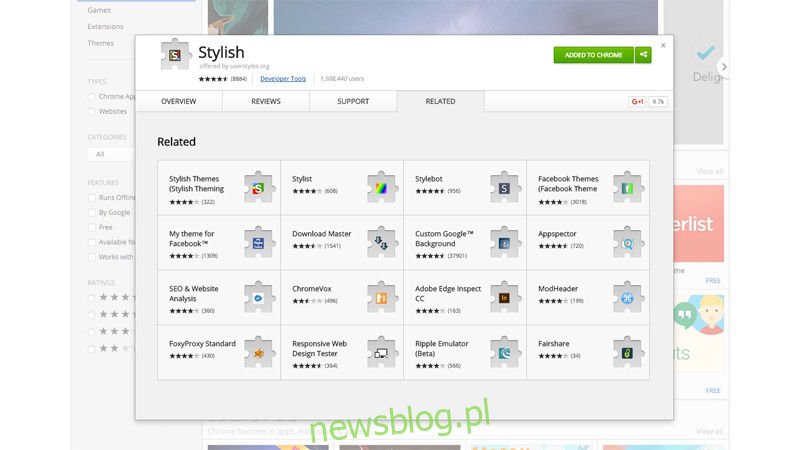
Krok 1: Zainstaluj Stylowy. Pierwszym krokiem do zastąpienia serca Twittera wybranym emoji jest pobranie Stylish, rozszerzenia przeglądarki dla Chrome lub Firefox (w tym samouczku będziemy używać Chrome). Pobranie jest bezpłatne, a instalacja powinna zająć tylko kilka sekund, ale może być konieczne ponowne uruchomienie przeglądarki, aby zakończyć proces.
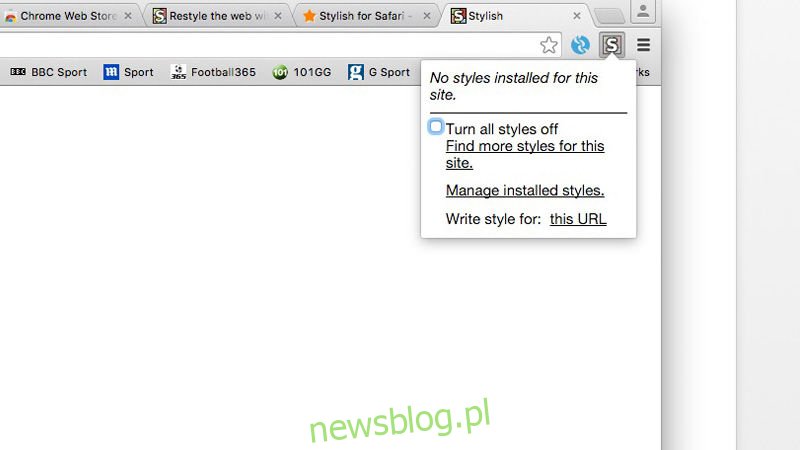
Krok 2: Wklej kod. Po zainstalowaniu Stylowego wystarczy kliknąć ikonę i wybrać „Zarządzaj zainstalowanymi stylami”. W głównej części okna, które się otworzy, skopiuj i wklej następujący tekst (wraz z wcięciami):
.Kontener animacji serca {
widoczność: ukryta;
}
.HeartAnimationContainer:po {
zawartość: „??”;
widoczność: widoczna;
Blok wyświetlacza;
pozycja: bezwzględna;
}
Krok 3: Wybierz swój emotikon. Zastąp kupkę emoji wybranym przez siebie emoji. Jeśli korzystasz z komputera Mac z systemem OS X Yosemite lub nowszym, możesz uzyskać dostęp do emotikonów, naciskając klawisze Control, Command i Spacja.
Krok 4: Zastosuj kod na stronie Twittera. Pod główną treścią tekstu powinno być widoczne pole „Dotyczy”. Dodaj „twitter.com” do plików i wybierz „URLS w domenie”.
Krok 5: Kliknij Zapisz. Twoje Stylowe okno powinno teraz wyglądać mniej więcej tak:
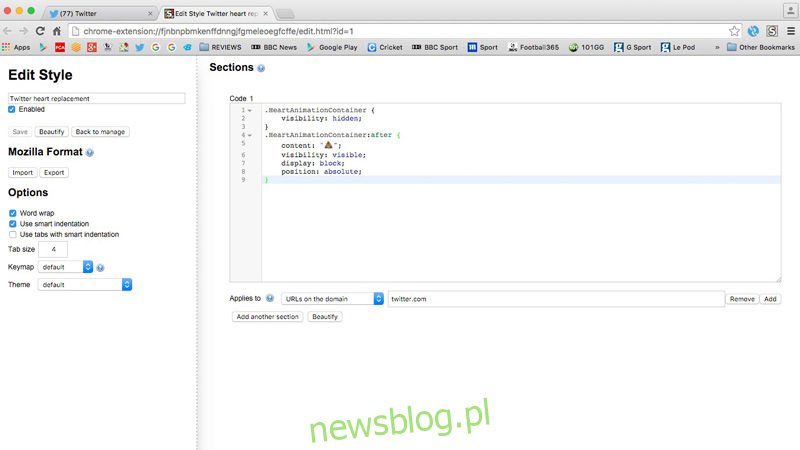
Jeśli poprawnie wypełniłeś wszystkie pola, po prostu naciśnij przycisk Zapisz w lewym górnym rogu i przejdź do Twittera. Symbol serca powinien teraz zostać zastąpiony wybranym emotikonem, dzięki czemu będziesz mógł swobodnie dodawać ulubione tweety na swój własny, wyjątkowy sposób.
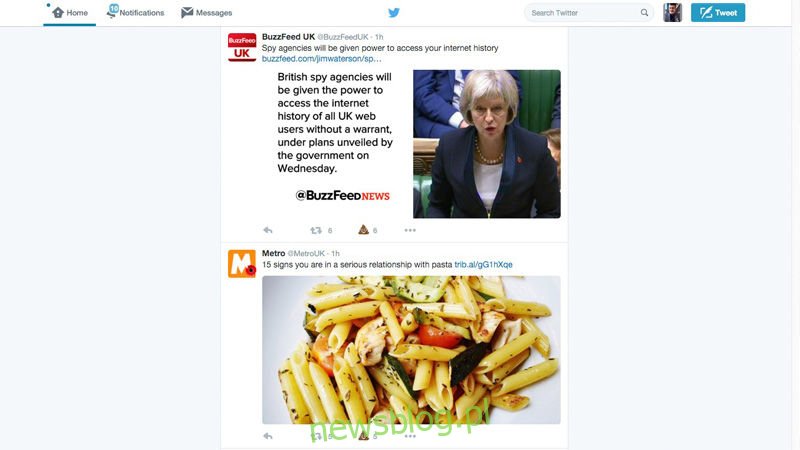
Uwaga: niektóre strony udostępniają nieprawidłowy kod, ponieważ podany kod używa apostrofów zamiast znaków mowy, co powoduje wystąpienie błędu. Jeśli ikona serca Twittera zniknie i nie zostanie zastąpiona emoji, jest to bardziej niż prawdopodobne; wszystko, co musisz zrobić, to usunąć „wokół emoji i zastąpić je” i problem powinien zostać naprawiony.

